数据多维分析组件总体介绍文档
https://xuelangyun.yuque.com/docs/share/7cc07823-9da6-47b2-b373-247a116afc6d?# 《数据分析组件》
1. 界面
界面分为四个部分,工具栏,联接设置面板,数据概览,数据详情,分别对应下图1,2,3,4部分

1.1工具栏:
可设置输出格式

1.2 联接设置面板
在此区域可设置联接子句,设置联接类型,设置联接使用的列,设置列名冲突后使用的后缀。
1.3 数据概览
展示每个字段的所有值
1.4 数据详情
展示数据详细信息
2. 操作指南
2.1 设置联接子句
设置联接子句:点击"+"号,选择字段来添加一个或多个联接子句;子句设置完成后,需要点击绿色的勾按钮进行确认;点击子句后的"-"号可删除子句
2.2 设置联接类型
内联接(inner join):使用内联接来合并数据源时,生成的数据将包含与两个数据源均匹配的值
点击圆圈中间交集部分为内联接,如下: 左联接(left join):使用左联接来合并数据源时,生成的数据将包含左侧数据源中的所有值以及右侧数据源中的对应匹配项。当左侧数据源中的值在右侧数据源中没有对应匹配项时,将在字段所有数据表中看到 "-"的值,意为null。
左联接(left join):使用左联接来合并数据源时,生成的数据将包含左侧数据源中的所有值以及右侧数据源中的对应匹配项。当左侧数据源中的值在右侧数据源中没有对应匹配项时,将在字段所有数据表中看到 "-"的值,意为null。
点击左侧蓝色圆圈内部(除交集处)为左联接,如下: 右联接(right join): 使用右联接来合并数据源时,生成的数据将包含右侧数据源中的所有值以及左侧数据源中的对应匹配项。当右侧数据源中的值在左侧数据源中没有对应匹配项时,将在字段所有数据表中看到 "-"值,意为null。
右联接(right join): 使用右联接来合并数据源时,生成的数据将包含右侧数据源中的所有值以及左侧数据源中的对应匹配项。当右侧数据源中的值在左侧数据源中没有对应匹配项时,将在字段所有数据表中看到 "-"值,意为null。
点击右侧红色圆圈内部(除交集处)为右联接,如下: 外连接(full join): 使用完全外部联接来合并数据源时,生成的数据将包含两个数据源中的所有值。当任一数据源中的值在另一个数据源中没有匹配项时,将在字段所有数据表中看到 "-"值,意为null。
外连接(full join): 使用完全外部联接来合并数据源时,生成的数据将包含两个数据源中的所有值。当任一数据源中的值在另一个数据源中没有匹配项时,将在字段所有数据表中看到 "-"值,意为null。
点击左侧和右侧为外联接,如下: 两者设置完成后,字段数据概览列表和字段所有数据表会自动更新数据,生成预期结果
两者设置完成后,字段数据概览列表和字段所有数据表会自动更新数据,生成预期结果
2.3 设置左右数据源需要使用的列
点击输入框,显示数据源所有列,可点击一个或多个列,或删除某个列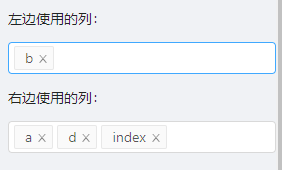
2.4 设置列名冲突后使用的后缀
当左右数据源列名发生冲突时,可分别设置双方列名冲突后使用的后缀
